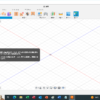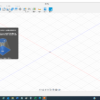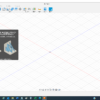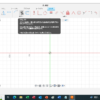【3DCAD】FUSION360の移動とコピーについて紹介
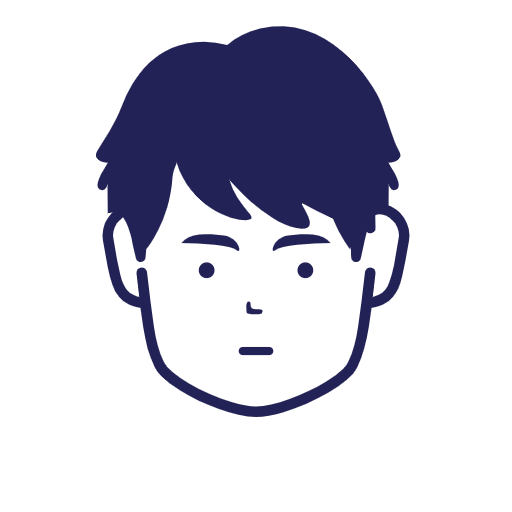
こんにちは、複業ブロガーのカズです。(@kazu20170825)
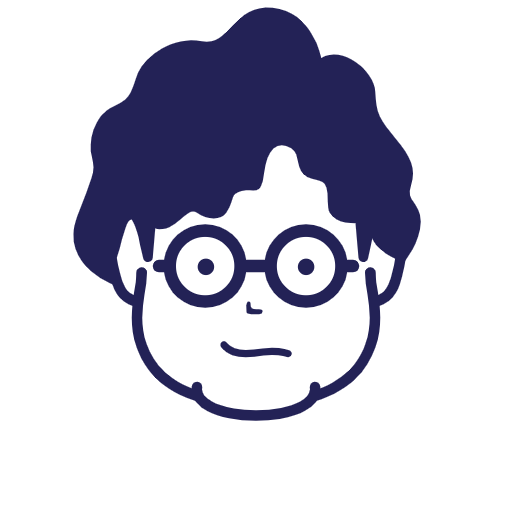
今日は何をするんですか?
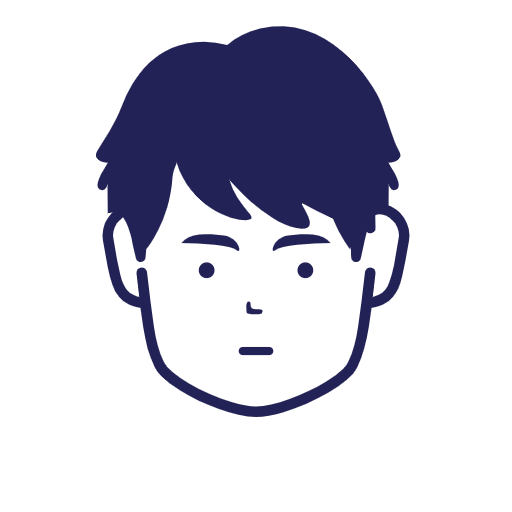
今日はFUSION360で移動とコピーについて紹介するよ。
本記事では「AUTODESK FUSION360 移動とコピー」について書いていきます。
「FUSION360の使い方」を初めて操作する人にも分かりやすく書いていきます。
AUTODESK FUSION360 移動とコピー
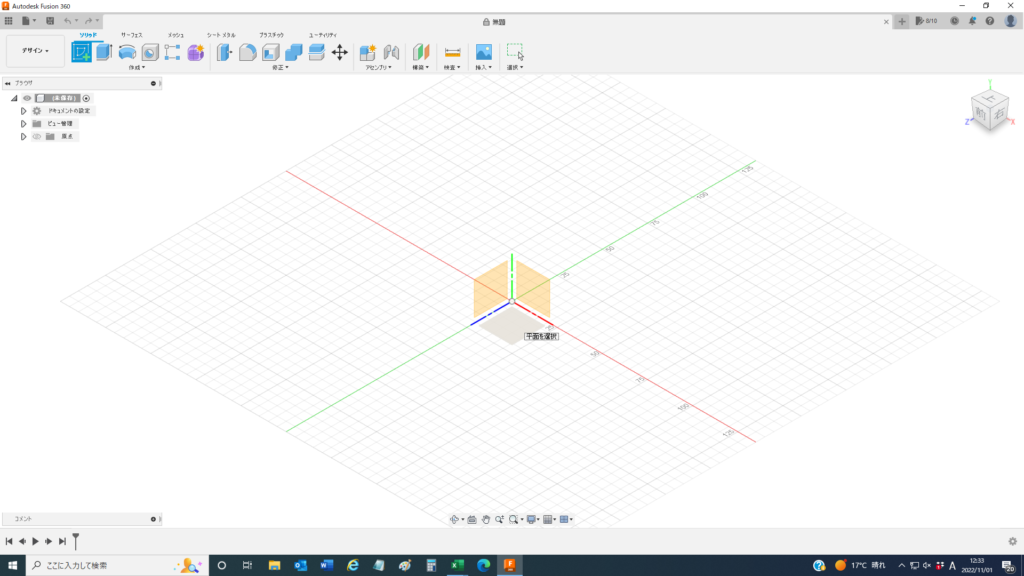
スケッチ作成を選択します。
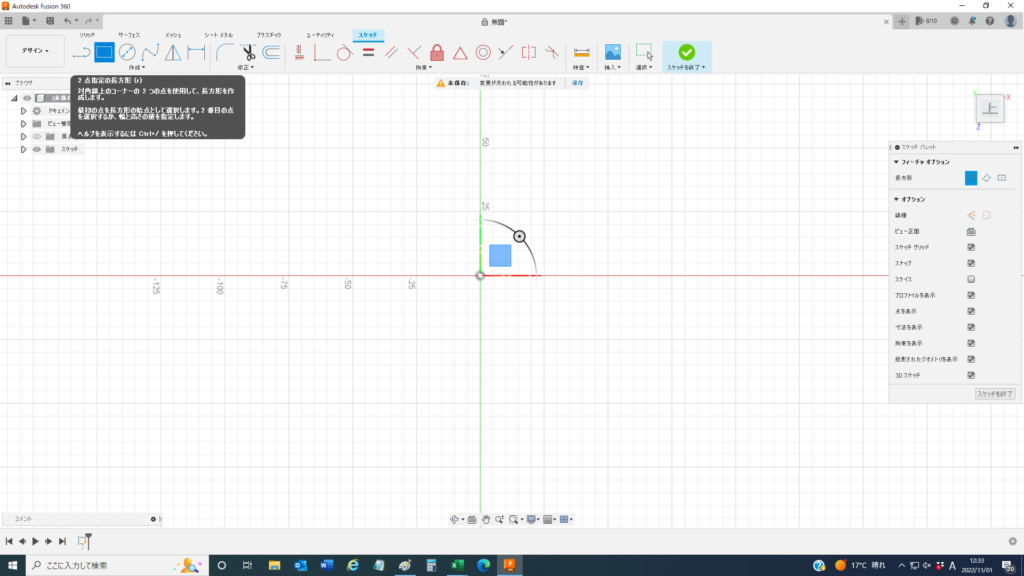
二点指定の長方形を選択します。
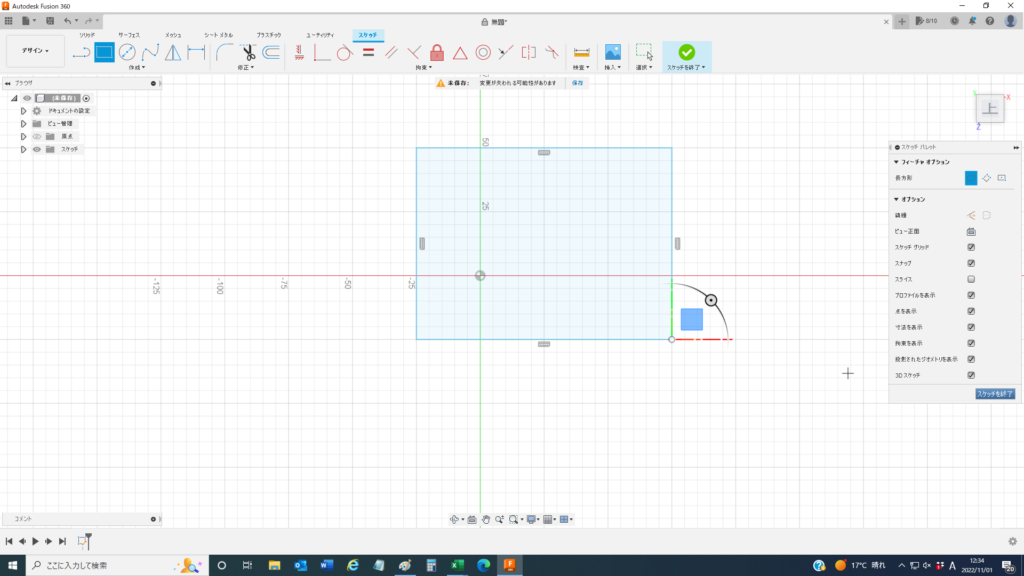
任意の寸法で長方形を描きます。
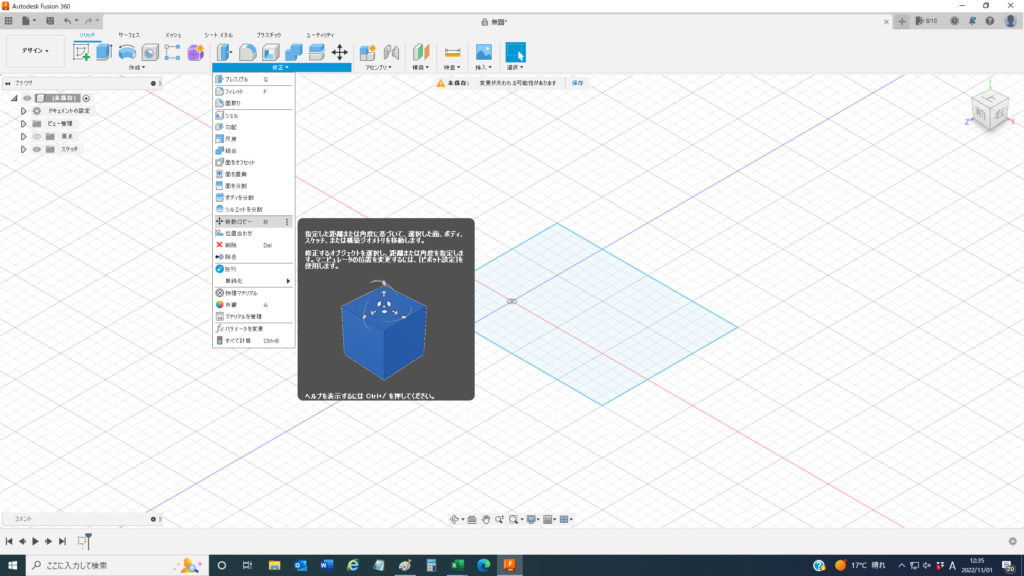
修正ツールの「移動/コピー」を選択します。
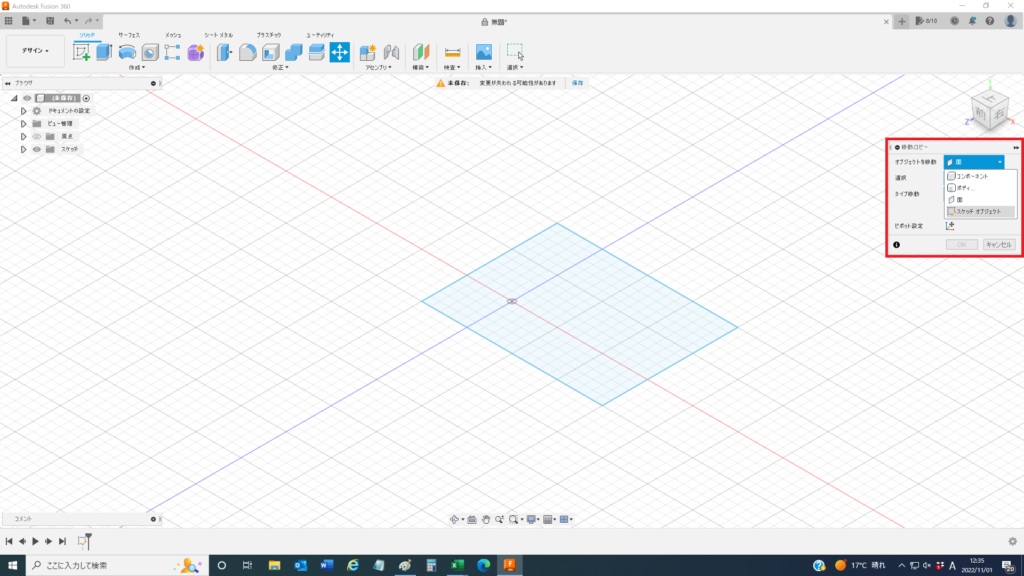
オブジェクトを移動で「スケッチオブジェクト」を選択します。
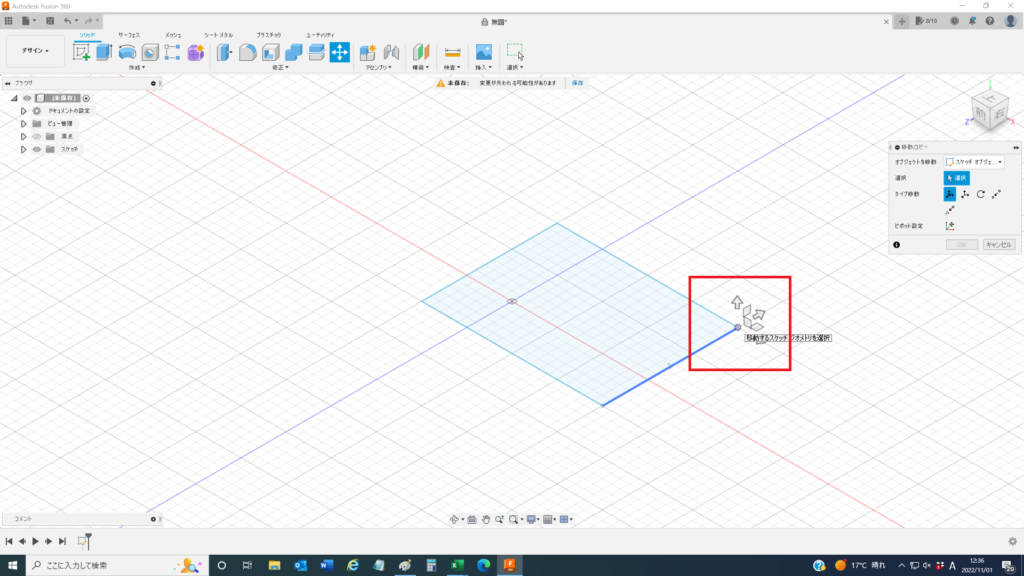
任意の位置でオブジェクトを選択します。
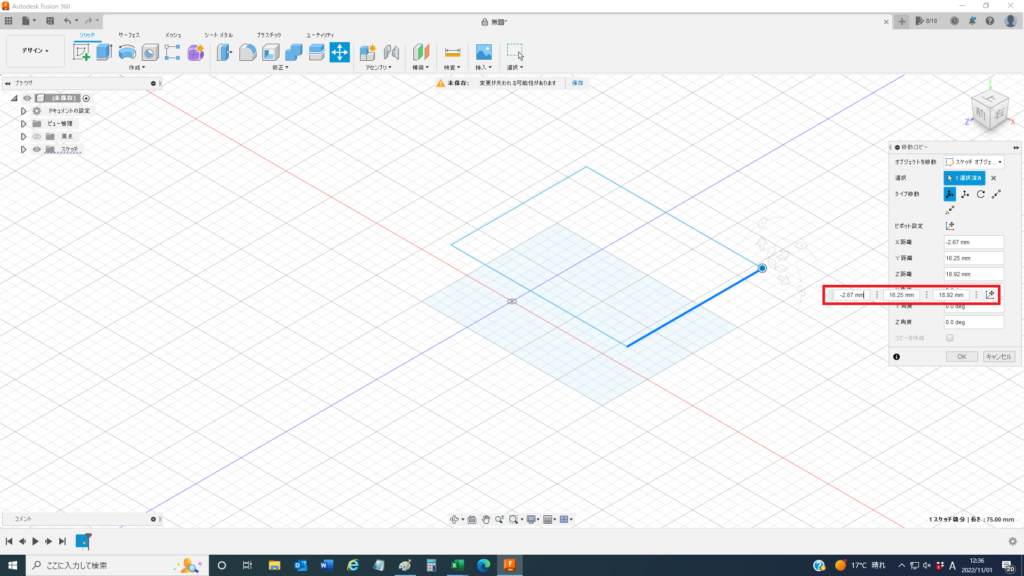
好きな位置に移動できます。
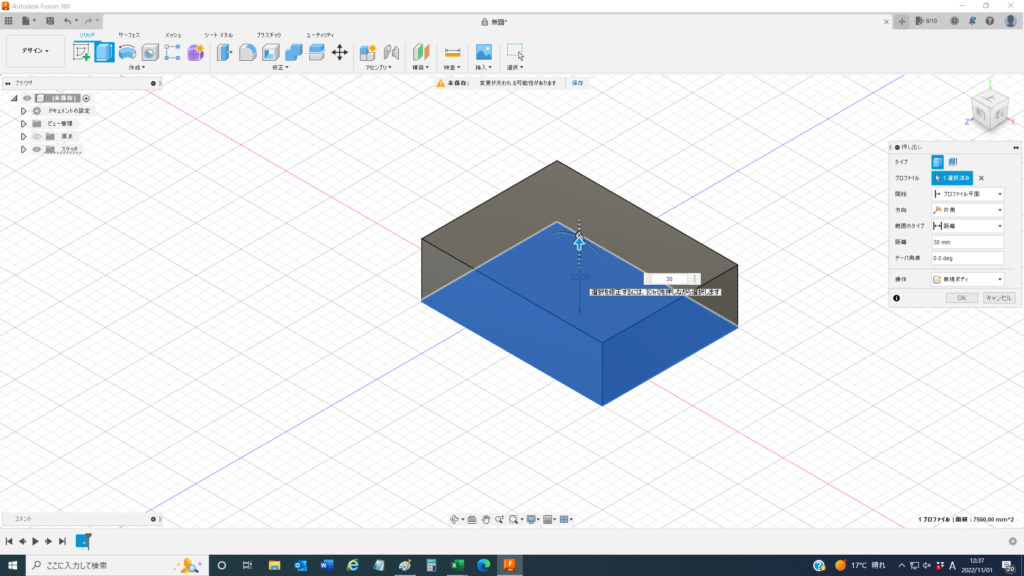
押し出しを選択し、任意を寸法で押し出します。
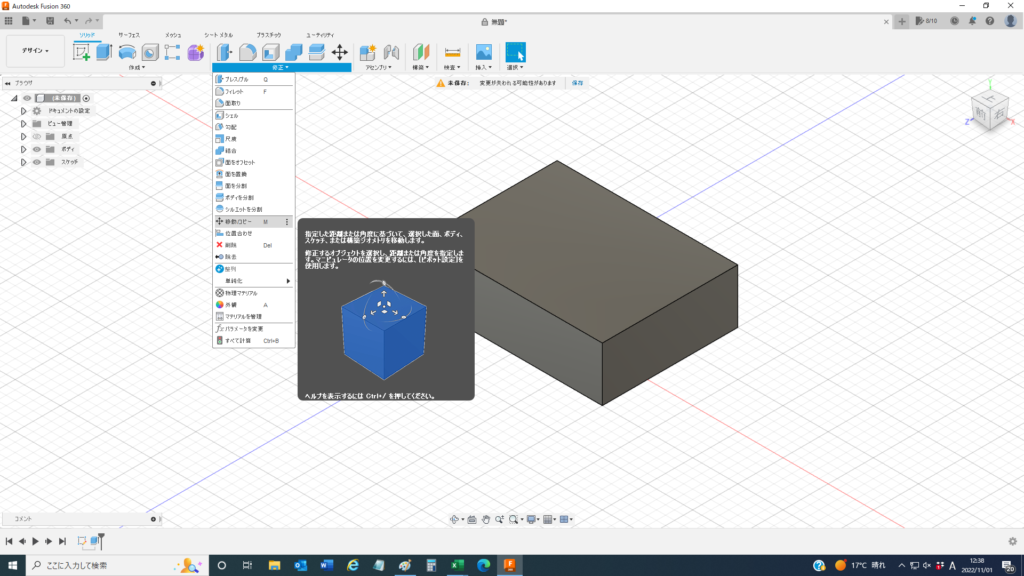
修正ツールの「移動/コピー」を選択します。
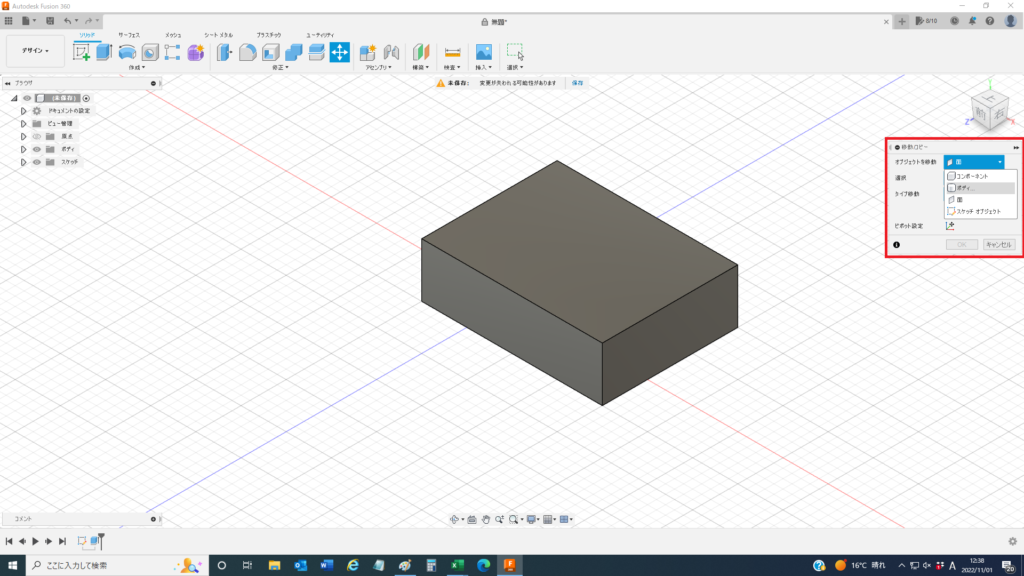
オブジェクトを移動で「ボディ」を選択します。
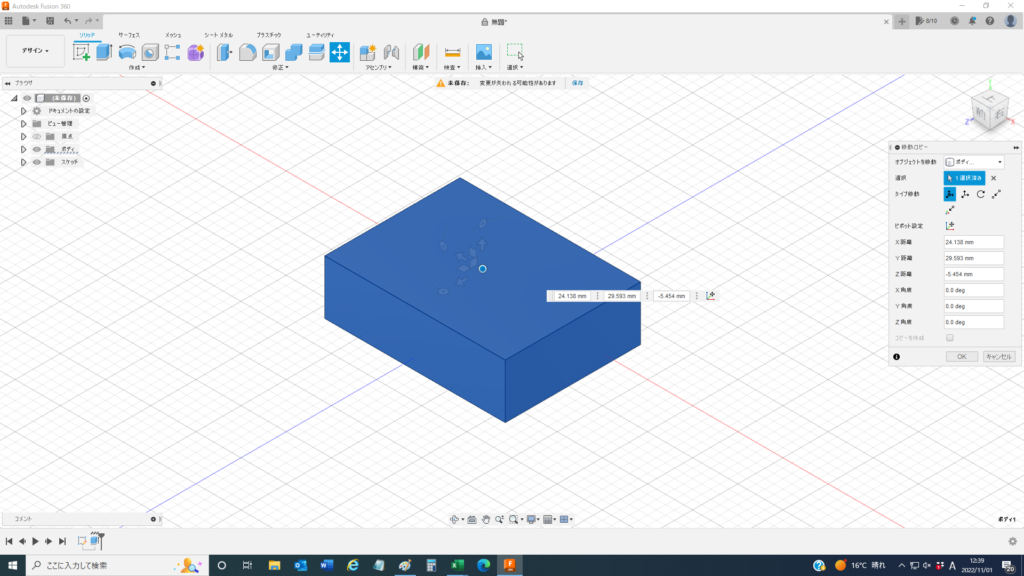
ボディを好きな位置に移動できます。
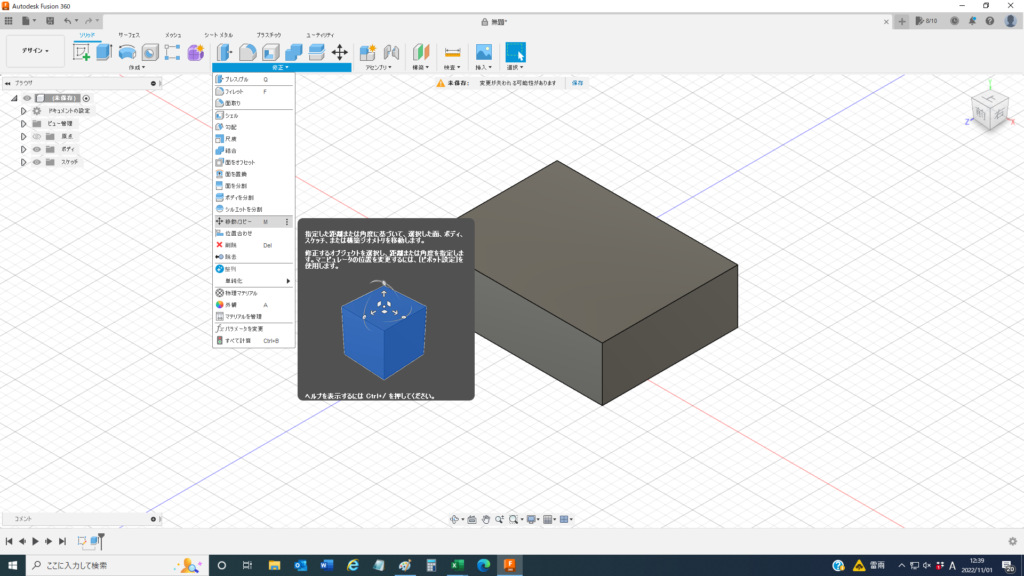
修正ツールの「移動/コピー」を選択します。
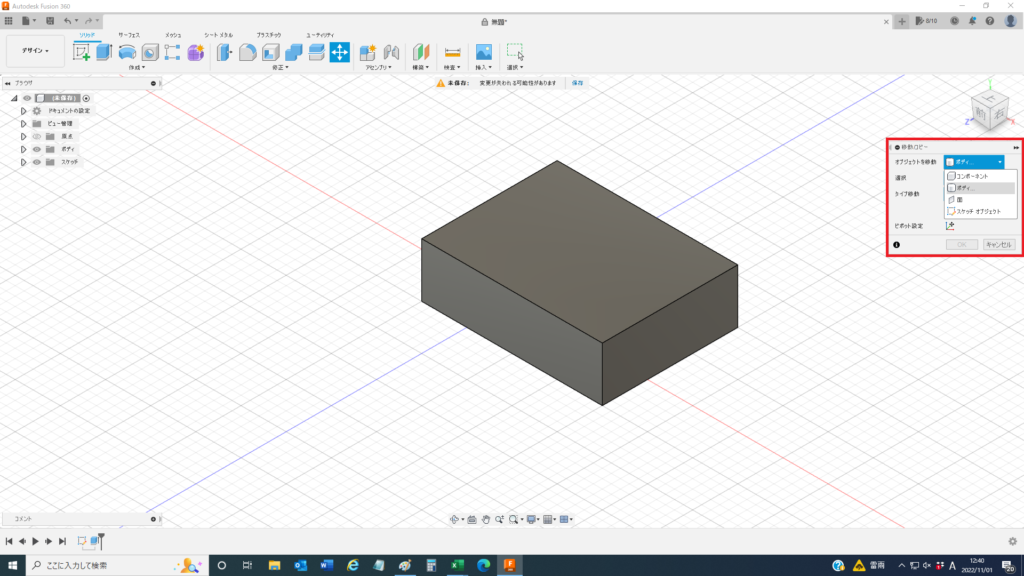
オブジェクトを移動で「ボディ」を選択します。
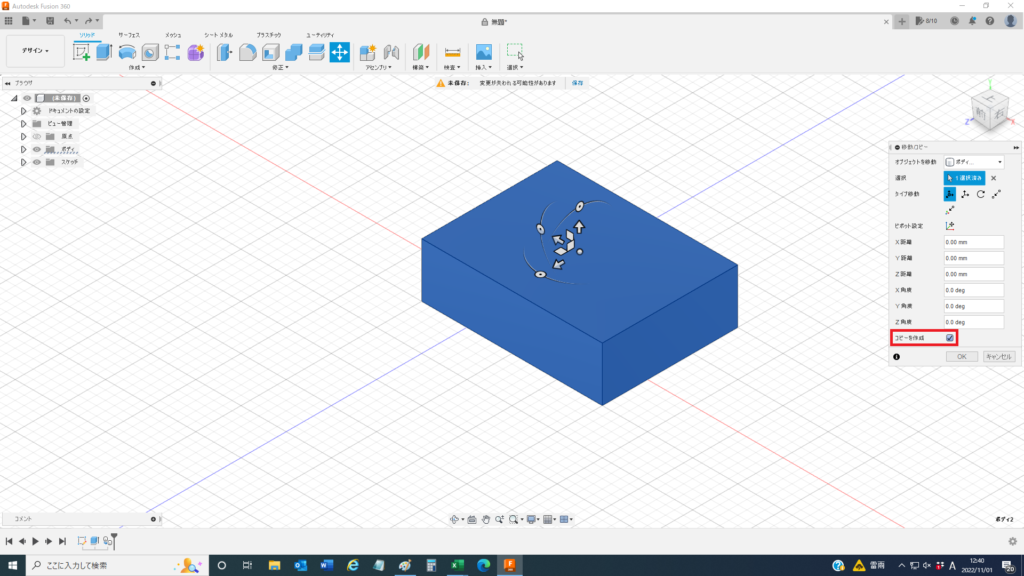
「コピーを作成」にチェックを入れます。
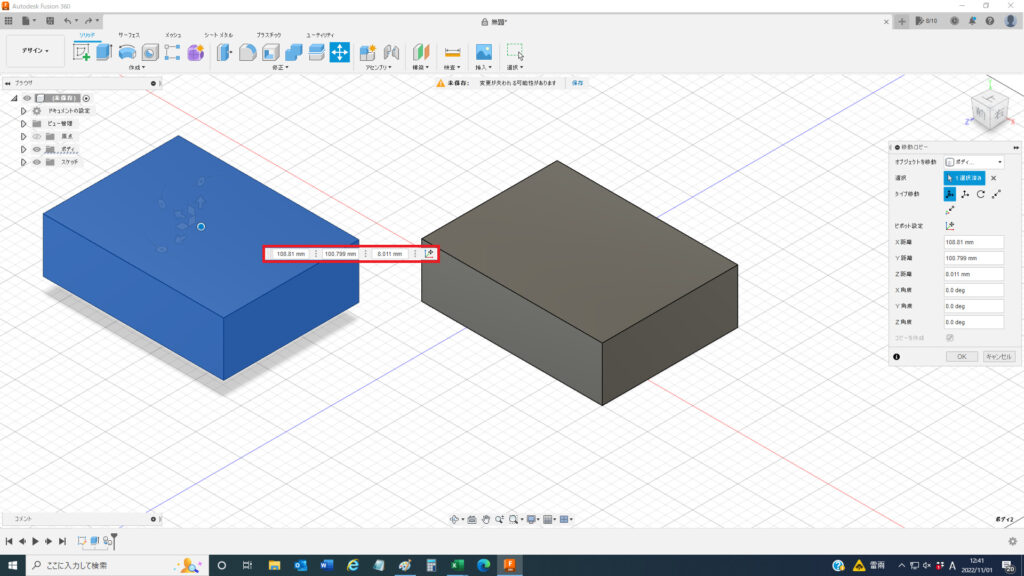
コピーしたボディを作成できました。
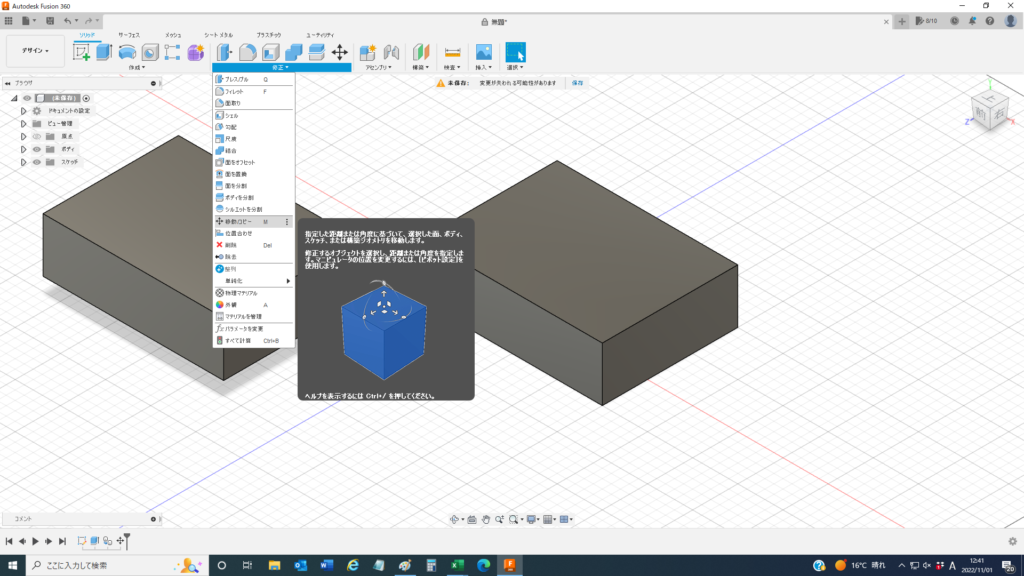
修正ツールの「移動/コピー」を選択します。
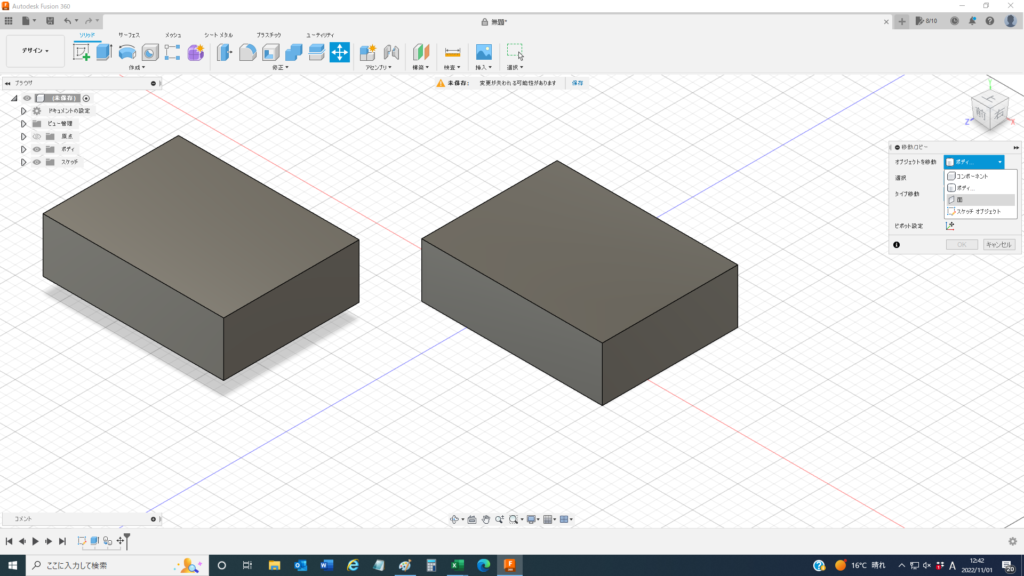
オブジェクトを移動で「面」を選択します。
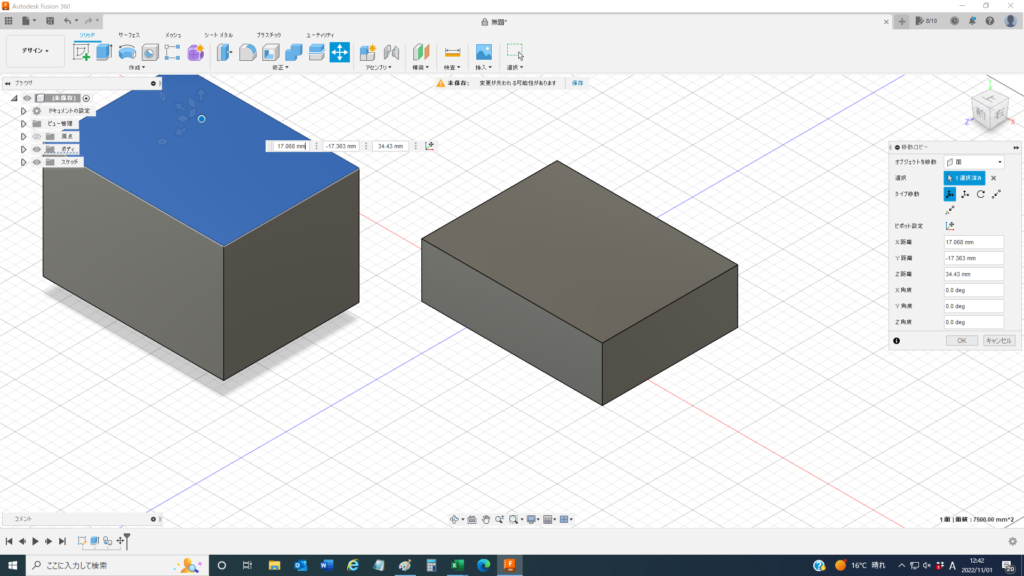
面を移動することができます。
AUTODESK FUSION360 まとめ
3Dモデルの作成方法についてはYouTubeに動画をアップしていますので宜しければ見てみてください。
FUSION360を学ぶのにお勧めの参考書を紹介します。著者は教育現場やセミナー、ワークショップで豊富な指導経験をもつ小原照記氏、Autodesk社でFUSION360ビジネスを取りまとめるマネージャーの藤村祐爾氏の二人。本書ではFUSION360の使い方を初心者むけに「やさしく」解説されています。